
Introduction
Vous pouvez ressentir la frustration : vous essayez d'imprimer un document important, l'imprimante émet des sons comme si elle fonctionnait, mais au lieu d'un texte robuste et noir foncé, vous voyez un gris pâle, des lettres manquantes ou même une feuille blanche. Ce problème d'imprimante courant - le cauchemar du "pourquoi mon imprimante n'imprime-t-elle pas en noir ?" - peut perturber les flux de travail et entraîner des pertes de temps et d'argent. - peut perturber les flux de travail, causer un stress excessif et vous donner un sentiment d'impuissance. Que vous soyez un étudiant pressé par le temps, un professionnel travaillant sur une présentation importante ou une personne essayant simplement d'imprimer une recette, une imprimante qui refuse d'imprimer de l'encre noire est un véritable casse-tête.
Ce guide détaillé a pour but d'explorer les possibilités infinies de ce problème ennuyeux et de vous aider à prendre des mesures pour tenter de le diagnostiquer et de le résoudre. Nous irons de la surveillance la plus élémentaire, telle que la vérification des niveaux d'encre de votre imprimante, à des problèmes techniques plus complexes qui peuvent nécessiter l'exécution d'un dépanneur d'imprimante, tout cela afin que vous puissiez être équipé des compétences et des connaissances nécessaires pour redonner à votre imprimante la netteté et la qualité d'impression noire professionnelle attendues. Même si vous avez acheté une nouvelle imprimante, ces problèmes peuvent toujours survenir, c'est pourquoi nous sommes toujours prêts à résoudre le problème, quelle que soit votre situation. En tant que fabricant leader de consommables d'impression de haute qualité, tous les spécialistes de l'industrie savent que les idées et les solutions de Toner Master s'appuient sur des décennies d'expertise dans l'industrie de l'impression. Résolvons le problème ensemble et résolvons ce problème d'imprimante dès maintenant.
Réparer maintenant : Pourquoi mon imprimante n'imprime-t-elle pas en noir ?
Cela peut sembler idiot, mais dans ce cas, c'est tout à fait vrai. Les imprimantes ne fabriquent pas simplement des images ou des textes à partir de rien ; elles utilisent de l'encre ou du toner et ont besoin que la cartouche noire contienne suffisamment d'encre ou de toner. Si la cartouche noire est complètement vide ou presque vide, aucune impression noire ne sera possible.
Cartouche d'encre noire vide ou faible ?
Cela peut sembler évident, mais c'est le coupable le plus fréquent. Les imprimantes utilisent de l'encre ou du toner pour créer des images et du texte, et si la cartouche noire est épuisée ou très faible, elle ne pourra tout simplement pas produire d'impressions noires.
Pour les imprimantes à jet d'encre (utilisant des cartouches d'encre) : La plupart des imprimantes à jet d'encre sont équipées d'accessoires tels qu'un logiciel ou un panneau d'affichage indiquant la valeur estimée de la consommation d'énergie. niveaux et la quantité d'encre contenue dans chaque cartouche. Vous devez vérifier si le niveau de la cartouche d'encre noire est bas ou vide. Si c'est le cas, vous devrez la remplacer par une nouvelle. Même si le niveau de la cartouche semble être légèrement supérieur au niveau vide, il n'est certainement pas assez élevé pour permettre une impression fiable, en particulier si de grands volumes d'encre noire ou d'images sont nécessaires. L'encre noire contient de nombreux ingrédients importants nécessaires à l'obtention d'un texte noir, gras et illisible.
Pour les imprimantes laser (utilisant des cartouches/tambours de toner) : Les imprimantes laser utilisent poudre de toner. Normalement, ils offrent une estimation approximative du niveau de toner, mais les indications peuvent être plus subtiles, comme des impressions qui deviennent plus claires et des stries qui apparaissent sur le papier. Si vos impressions noires sont toujours faibles, même après plusieurs impressions réussies, il est fort probable que le niveau de toner soit bas. Certaines imprimantes laser sont équipées d'unités de tambour séparées ; les problèmes de noir uniquement sont moins fréquents, mais il peut également s'agir d'un problème au niveau du tambour noir.
Mesures à prendre :
- Vérifiez l'écran d'affichage ou le logiciel de votre imprimante : Recherchez des indicateurs suggérant la présence d'encre ou de toner sur l'écran d'affichage de l'imprimante.
- Inspecter physiquement la cartouche (si possible) : Certaines cartouches comportent des zones transparentes qui permettent d'évaluer visuellement le niveau d'encre ou de toner disponible. Cette pratique est moins courante de nos jours.
- Tenez compte de l'âge de la cartouche : Une cartouche qui n'a pas beaucoup servi est certainement bénéfique, mais un âge important peut entraîner son dessèchement progressif. En outre, le toner peut aussi se regrouper.
La cartouche d'encre noire est-elle correctement installée ?
L'un des contrôles les plus élémentaires, mais souvent négligé, consiste à vérifier si la cartouche d'encre ou de toner de l'imprimante noire, en particulier la cartouche usagée, a été placée dans le bon emplacement. Si la cartouche n'est pas fixée, mise en place ou serrée, des bulles d'air se forment, empêchant l'imprimante d'accéder à l'encre ou au toner et ne la reconnaissant pas. Un alignement correct de la cartouche permet de résoudre les problèmes de qualité d'impression.
Applicable aux imprimantes à jet d'encre et laser
- Éteindre l'imprimante : Par mesure de sécurité, il est préférable de couper l'alimentation de l'imprimante avant de toucher aux composants internes.
- Ouvrez le couvercle ou la porte d'accès à la cartouche : Si vous n'avez jamais utilisé l'imprimante auparavant, vous pouvez consulter le manuel pour connaître les étapes à suivre.
- Cartouche d'encre ou de toner noir : Il devrait normalement se trouver sur ou autour de l'appareil.
- Retirer la cartouche : Insérez la languette et tirez-la vers l'avant ; ensuite, soulevez ou faites glisser doucement la cartouche hors du boîtier.
- Réinstallez la cartouche : Replacez-la dans l'emplacement prévu à cet effet. Une fois replacé, vérifiez qu'il est bien poussé vers le bas et qu'il s'enclenche en position. En général, vous entendrez ou sentirez une résistance, ce qui indique qu'il est verrouillé en position.
- Fermeture de la porte ou du couvercle : Après avoir fermé la porte, mettez l'imprimante sous tension et faites un essai d'impression.
Avez-vous retiré le ruban protecteur ?
Cela arrive fréquemment, en particulier lorsqu'une nouvelle cartouche d'encre ou de toner est installée. Pour éviter les fuites pendant le stockage et l'expédition, de nombreux fabricants placent du ruban de protection ou des scellés sur les orifices de sortie de l'encre ou du toner. Si ce ruban n'est pas retiré, il est impossible pour le mécanisme d'actionnement relié à la tête d'impression ou au tambour de recevoir l'encre ou le toner nécessaire.
Pour toutes les imprimantes, y compris les imprimantes à jet d'encre et les imprimantes laser :
- Identifier la cartouche d'encre noire/toner qui doit être installée ensuite
- Inspectez soigneusement la cartouche : Observez attentivement les buses et les rouleaux. Il se peut que des rubans ou des joints en plastique de couleur vive obstruent l'orifice d'aération de la cartouche.
- Retirer tous les rubans et les sceaux de protection : N'en laissez pas derrière vous, surtout si les instructions sont ambiguës. Si les instructions sont confuses, assurez-vous que chaque scellé est localisé et expliqué conformément aux instructions de la cartouche.
- Réinstaller la cartouche en toute sécurité
- Réessayez d'imprimer : Il s'agit souvent d'une étape très insuffisante, mais qui permet de détecter immédiatement le problème.

Plongée en profondeur : Résoudre les problèmes courants liés à l'impression à l'encre noire
Si les vérifications que vous avez effectuées précédemment n'ont pas permis de résoudre votre problème, il se peut que le problème soit un peu plus complexe. Essayons maintenant de résoudre les problèmes les plus courants qui peuvent empêcher une imprimante d'imprimer en noir. Si vous avez essayé toutes les étapes de base décrites ci-dessus, ces techniques de dépannage avancées pourraient éventuellement résoudre les problèmes liés à votre tête d'impression.
La tête d'impression : Est-il possible qu'elle soit obstruée ?
Il s'agit d'un problème récurrent auquel de nombreux utilisateurs sont confrontés en ce qui concerne l'impression d'encre noire sur le papier, en particulier les utilisateurs d'imprimantes à jet d'encre. En ce qui concerne les problèmes de tête d'impression. La tête d'impression comporte de nombreuses buses minuscules chargées de pulvériser l'encre. Si l'imprimante n'est pas utilisée fréquemment ou si de l'encre de qualité inférieure est utilisée, les buses peuvent se boucher. Toutefois, dans la plupart des cas, un cycle de nettoyage de la tête d'impression suffit à résoudre ces problèmes.
- Nettoyage automatique via le logiciel de l'imprimante : La plupart des imprimantes à jet d'encre sont dotées d'une fonction de nettoyage de la tête d'impression, accessible directement depuis l'imprimante ou via un logiciel installé sur l'ordinateur de l'utilisateur. Cette action permet de déloger les bouchons en utilisant une quantité minimale d'encre. Il est conseillé à la plupart des opérateurs d'effectuer cette opération de nettoyage une à trois fois. Si le blocage n'est pas résolu, de nombreuses imprimantes disposent également d'une option de nettoyage plus faible qui utilise plus d'encre, mais qui a plus de chances de débloquer les blocages les plus difficiles.
Mesures à prendre :
* Via le panneau de contrôle de l'imprimante : Déplacez-vous dans le menu de l'imprimante (très probablement dans "Maintenance", "Outils" ou "Configuration") jusqu'à ce que vous découvriez une option appelée "Nettoyer la tête d'impression" ou son équivalent. Cette option devrait vous permettre de suivre les étapes requises à l'écran.
* Via le logiciel de l'imprimante (sur votre ordinateur) : Accédez au logiciel d'impression associé à votre imprimante (il peut se trouver dans la barre d'état système ou dans la liste des applications). Renseignez-vous sur la section "Entretien" ou "Services" et choisissez l'option "Nettoyage des têtes d'impression".
Tableau 1 : Emplacement des menus communs de nettoyage des têtes d'impression (exemple)
| Marque de l'imprimante | Emplacement du menu (panneau de contrôle) | Emplacement du menu (logiciel) |
| HP | Configuration > Entretien de l'imprimante > Nettoyer la tête d'impression | HP Smart App > Actions sur l'imprimante > Outils de qualité d'impression > Nettoyer la tête d'impression |
| Canon | Configuration > Entretien > Alignement des têtes d'impression > Nettoyage des têtes d'impression | Outil d'aide à l'impression Canon IJ > Nettoyage |
| Epson | Configuration > Maintenance > Nettoyage de la tête | Utilitaires pour imprimante Epson > Nettoyage des têtes |
| Frère | Encre/Toner > Gestion de l'encre > Nettoyage | Brother iPrint&Scan > Maintenance > Nettoyage |
Remarque : Les positions du menu peuvent être différentes selon les modèles d'imprimantes. Consultez le manuel de votre imprimante pour connaître les étapes exactes.
- Nettoyage manuel avancé (Attention : Le nettoyage peut entraîner des dommages irréversibles aux composants de l'appareil ; il est nécessaire de se protéger). Lorsque le nettoyage automatique s'est avéré inefficace pour résoudre le problème, on peut envisager de procéder à un nettoyage manuel. Cependant, s'il est mal exécuté, il risque d'endommager la tête d'impression délicate. Cette solution est généralement proposée aux personnes qui sont déjà familiarisées avec l'entretien de leurs imprimantes et de leurs manuels respectifs.
Mesures à prendre (conseils généraux - consultez d'abord le manuel de l'imprimeur) :
* Mettez votre imprimante hors tension, puis débranchez l'appareil.
* Après avoir accédé à la zone des cartouches, retirez délicatement les cartouches d'encre.
* Localisez la tête d'impression : Il peut faire partie de la cartouche (comme c'est le cas pour d'autres modèles Canon et HP) ou être un élément distinct situé plus profondément dans l'imprimante.
* Pour les têtes d'impression intégrées : Vous devez nettoyer soigneusement les buses situées sous les cartouches à l'aide d'un chiffon non pelucheux et d'eau distillée, tout en évitant les contacts électriques. Après le nettoyage, il est important de laisser la cartouche sécher complètement avant de la réinstaller.
* Pour les têtes d'impression séparées : Cette procédure de nettoyage implique le démontage de l'ensemble de l'imprimante. Cette procédure varie considérablement d'un modèle d'imprimante à l'autre, mais elle nécessite généralement de soulever délicatement l'ensemble de la tête d'impression et de tremper les buses dans une assiette peu profonde remplie d'eau distillée ou d'autres solutions de nettoyage de la tête d'impression. Des instructions détaillées et des avertissements spécifiques peuvent être obtenus dans le manuel d'entretien propre à votre imprimante.
* Assurez-vous que toutes les pièces sont complètement sèches avant de remonter votre imprimante et de la mettre en marche.
Dans certains cas, les problèmes de tête d'impression peuvent être liés à une défaillance du micrologiciel de l'imprimante, ce qui nécessite une mise à jour du micrologiciel ; il convient donc de consulter le site du fabricant pour obtenir les mises à jour correspondantes.
Très important pour les imprimantes laser : Le colmatage des têtes d'impression n'est pas un problème pour les imprimantes laser, car elles utilisent de la poudre de toner et un processus d'impression différent, avec un tambour et une unité de fusion. Si une imprimante laser n'imprime pas en noir, la cause la plus probable du problème est une cartouche de toner presque vide ou défectueuse, un tambour poussiéreux ou des pièces internes défectueuses comme le scanner laser.
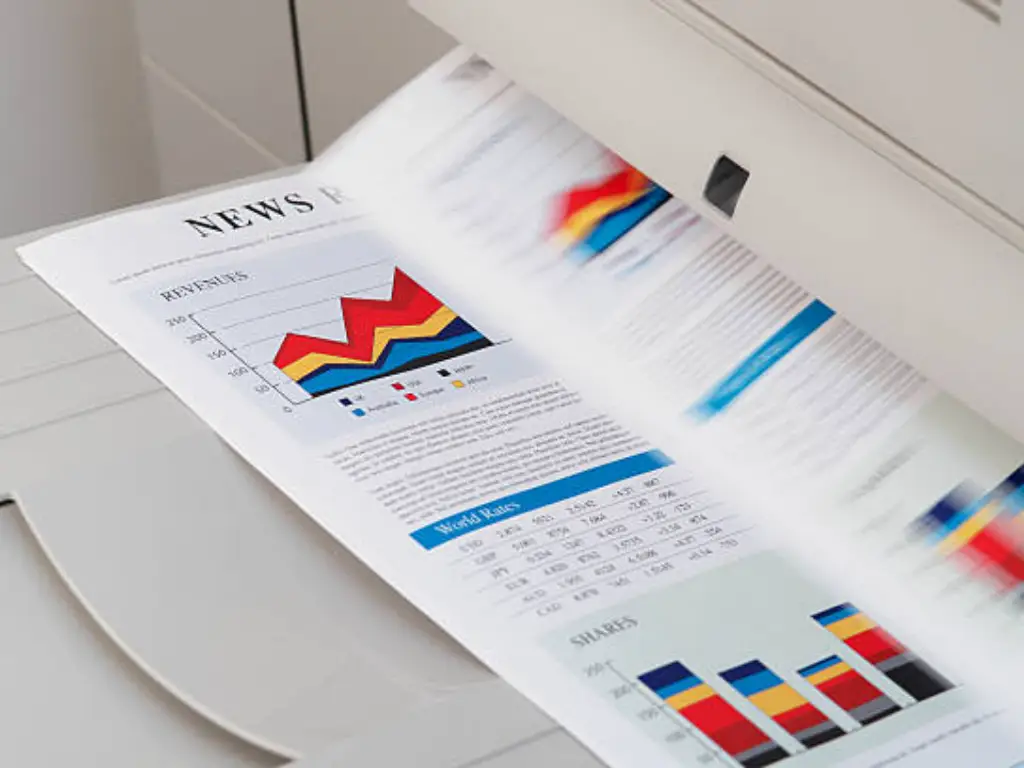
Vérification des paramètres de l'imprimante : Imprimez-vous accidentellement en niveaux de gris ?
De nombreux problèmes peuvent provenir du matériel, mais certains peuvent être causés par des paramètres logiciels. Vous avez peut-être coché une case dans un paramètre qui utilise uniquement l'échelle de gris ou l'encre noire et n'engage pas la cartouche d'encre noire. Ou encore, un paramètre privilégie la couleur par rapport au noir pour certains types de documents
Mesures à prendre (conseils généraux - les paramètres peuvent varier selon le système d'exploitation et le pilote d'imprimante) :
- Lors de l'impression à partir d'une application (par exemple, Word, PDF Reader) :
- Aller à Fichier > Imprimer (ou utiliser la commande d'impression de cette application).
- Recherchez une rubrique Propriétés, Préférences ou Avancé en rapport avec votre imprimante.
- Dans la boîte des paramètres d'impression, cochez l'onglet Couleur, Papier/Qualité ou quelque chose d'approchant.
- Vérifiez les options de couleur ou le mode d'impression et assurez-vous qu'il n'est pas réglé sur Niveaux de gris, Noir et blanc, Monochrome, mais Couleur ou Automatique.
- Recherchez des options spécifiques concernant l'utilisation de l'encre pigmentaire noire. Certains pilotes peuvent avoir des paramètres tels que "Utiliser uniquement l'encre noire", ce qui peut être à l'origine du problème, si ce n'est pas intentionnel.
- Appliquez les modifications et essayez à nouveau d'imprimer.
- Vérifier les paramètres par défaut de l'imprimante (Windows) :
- Aller à Panneau de configuration > Périphériques et imprimantes (ou recherchez "Imprimantes et scanners" dans la barre de recherche de Windows).
- Cliquez avec le bouton droit de la souris sur votre imprimante et accédez aux préférences d'impression.
- Examinez tous les paramètres de couleur et de qualité pour vous assurer qu'ils sont correctement réglés pour l'impression en noir.
- Vérifier les paramètres par défaut de l'imprimante (mac OS) :
- Naviguez jusqu'à Préférences système > Imprimantes et scanners.
- Sélectionnez votre imprimante et cliquez sur Options et fournitures, puis sur Options ou Conducteur.
- Recherchez les paramètres relatifs à l'impression en couleur ou en niveaux de gris et réglez-les si nécessaire.
Dépannage avancé : Quand les bases ne fonctionnent pas
Après avoir essayé toutes les solutions de base, si le problème persiste, il est probablement dû à des problèmes logiciels ou matériels complexes sous-jacents. Voici quelques conseils supplémentaires pour trouver des solutions plus complexes au problème.
Questions relatives aux logiciels et aux pilotes : L'aspect numérique de l'impression
La communication entre l'ordinateur et l'imprimante se fait par l'intermédiaire d'un logiciel appelé "pilote". Des problèmes tels que l'impossibilité d'imprimer de l'encre noire peuvent être dus à des pilotes corrompus ou obsolètes.
Mesures à prendre :
Visitez le site web du fabricant, comme HP, Canon, Epson ou Brother.
- Localisez l'onglet Support ou Téléchargements.
- Identifiez le modèle spécifique de votre imprimante.
- Choisissez la version la plus récente du pilote correspondant à votre système d'exploitation.
- Veillez à suivre les instructions fournies. Comme pour la plupart des choses, l'idéal est de désinstaller la version précédente avant d'installer la nouvelle version. Vous éviterez ainsi les complications liées à des pilotes qui n'ont pas été entièrement désinstallés.
Réinstallez votre pilote d'imprimante : Si toutes les tentatives échouent, il se peut qu'il faille effacer totalement la version la plus récente du pilote. Réinstallez-le ensuite avec la dernière version disponible sur le site du fabricant et récupérez tous les fichiers manquants. Les fichiers corrompus sont souvent à l'origine de la rupture d'autres fichiers.
Essayez d'imprimer à partir d'une autre application : Cela permet de déterminer si le problème est isolé à un logiciel spécifique ou s'il s'agit d'un problème plus général lié à l'imprimante. Si une application imprime bien en noir mais pas une autre, le problème se situe probablement au niveau des paramètres ou de la configuration de l'application en question.
Est-il temps de réinitialiser l'imprimante ? Une solution de dernier recours
La réinitialisation des paramètres d'usine de l'imprimante peut être la dernière étape pour diagnostiquer des problèmes matériels plus graves. Si aucune des étapes ci-dessus ne fonctionne, cela permet parfois de résoudre certains problèmes logiciels qui bloquent l'impression de l'encre noire en raison de l'activation et de la résolution d'autres paramètres. Si tout le reste échoue, envisagez d'autres options.
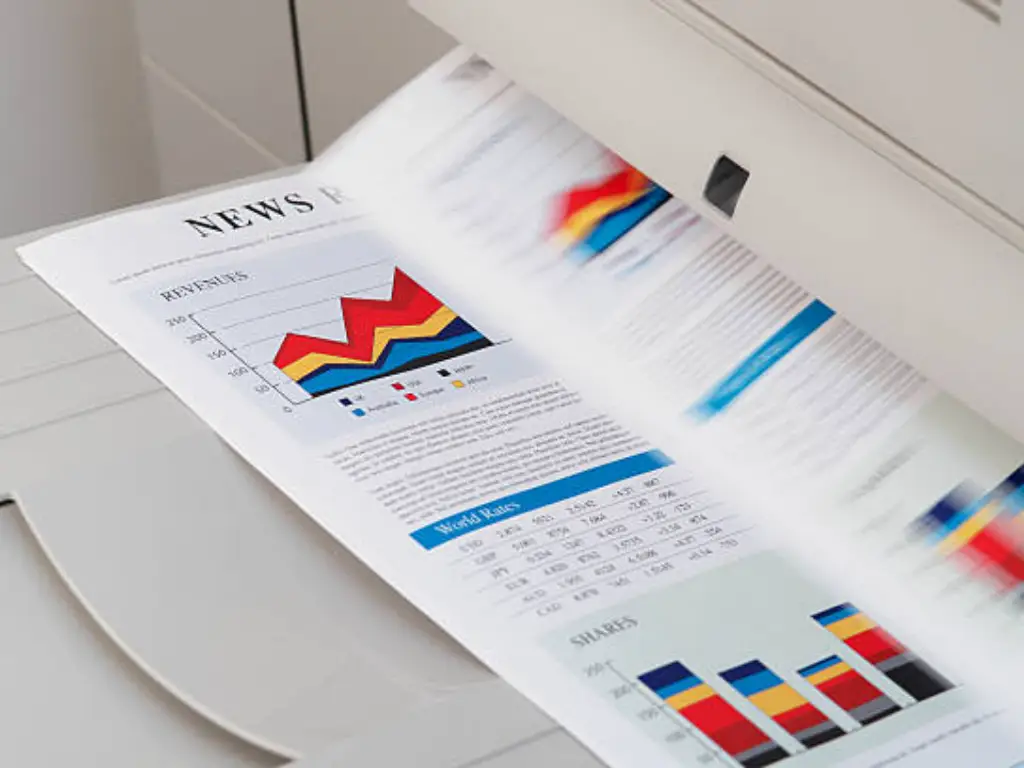
Notes clés :
Perte d'informations : Après une réinitialisation, toutes les configurations personnalisées telles que les paramètres réseau, le format de papier par défaut et la langue préférée de l'imprimante seront perdues car la réinitialisation d'usine les efface. Ces paramètres devront être reconfigurés après la réinitialisation.
Différentes étapes : Selon les modèles et les marques d'imprimantes, la réinitialisation de l'imprimante varie la plupart du temps. Suivez le manuel d'utilisation spécifique à votre appareil pour connaître les procédures proposées.
Étapes générales (à titre d'exemple - reportez-vous à votre manuel) :
- Examinez d'abord le panneau de contrôle de l'imprimante : La majorité des imprimantes disposent d'une option de menu permettant une réinitialisation dans leur interface, généralement dans "Setup", "Maintenance" ou "Service".
- Recherchez une option de réinitialisation distincte des autres : Les imprimantes plus anciennes ou de base sont parfois dotées d'un petit bouton de réinitialisation recouvert. Il s'agit d'un bouton en forme de trou d'épingle qui ne peut être enfoncé qu'à l'aide d'une épingle ou d'un trombone et qui est enfoncé lorsque l'appareil est allumé ou pendant la séquence d'allumage.
- Combinaison de boutons : Certains modèles ont été conçus pour être démarrés en appuyant d'abord sur des boutons spécifiques qui doivent être maintenus enfoncés pendant le démarrage de l'appareil.
Vous devrez probablement reconnecter l'appareil au réseau Wi-Fi et modifier certains paramètres. Imprimez une page de test en noir et vérifiez si le problème a été résolu.
Aperçu de Toner Master : Garantir des impressions noires homogènes
Chez Toner Master, nous sommes conscients des problèmes liés à une impression irrégulière, en particulier en ce qui concerne l'encre noire, toujours importante. En tant que fabricant de cartouches de toner compatibles et de diverses autres pièces pour imprimantes et photocopieuses, nous sommes spécialisés dans la fourniture de consommables de qualité conçus pour fonctionner comme prévu, offrant des résultats fiables que l'on peut facilement trouver sur Internet à maintes reprises.
Pour de nombreuses marques à succès, dont Brother, Canon, EPSON et HP, Toner Master a été le fabricant de choix, en s'appuyant sur des lignes de production automatiques dédiées et de fortes capacités de production. Nous fabriquons et équipons nos lignes de production avec des matériaux de haute qualité afin de pouvoir répondre aux demandes de nos clients de manière cohérente et fiable pour obtenir des impressions d'un noir éclatant.
L'un des principaux avantages de choisir les produits Toner Master est notre engagement à atteindre des objectifs ambitieux et à assurer un fonctionnement régulier. Nos recharges d'encre et nos poudres de toner sont conçues pour résister à la rouille, à la décoloration et à l'encrassement, ce qui garantit une impression en volume sans faille et sans les interruptions dues aux blocages qui sont si fréquentes dans notre secteur, comme nous l'avons mentionné précédemment dans la section sur le nettoyage des têtes d'impression.
En outre, nous savons qu'il est essentiel de reproduire fidèlement les couleurs, en particulier le noir. La mesure du noir est une étape tout aussi essentielle de notre flux de travail. Tout comme le noir de charbon est considéré comme la norme dans l'industrie, nous suivons des protocoles stricts de mesure du noir de charbon en utilisant la science contemporaine de la couleur et une technologie avancée. Cela garantit que l'encre noire et le toner Toner Master se traduisent dans chaque impression réalisée, fournissant les noirs profonds et riches attendus pour les documents professionnels et les textes nets.
En ce qui concerne la garantie des produits, la norme industrielle de la plupart des fournisseurs est de deux ans. Cependant, chez Toner Master, nous offrons une année de garantie supplémentaire sur toutes nos cartouches de toner et nos recharges d'encre, ce qui prouve que nous soutenons la qualité de nos produits. Cette garantie est une assurance de la durabilité et de la fiabilité de nos consommables, offrant une tranquillité d'esprit à chaque achat.
Lorsque vous avez besoin d'un fournisseur fiable d'impressions noires de haute qualité, pensez à Toner Master. Avec nous, vous risquez moins de rencontrer les difficultés frustrantes que nous avons évoquées dans ce guide. De la sélection des matières premières à la fabrication avancée, en passant par les tests de qualité et l'intégration à votre imprimante, nous nous efforçons de vous offrir une fiabilité optimale, vous permettant ainsi de vous concentrer sur l'accomplissement de vos tâches au lieu de vous préoccuper des problèmes d'impression.
Conclusion
Parmi les nombreux problèmes rencontrés avec les imprimantes, l'un des plus frustrants concerne la couleur noire, en particulier lorsque l'imprimante refuse d'imprimer en noir. Heureusement, comme nous l'avons vu, il existe une pléthore de raisons liées au problème de votre imprimante qui n'imprime pas en noir, ainsi que plusieurs solutions efficaces.
Tout en suivant les étapes énumérées dans ce guide, n'oubliez pas de vérifier les niveaux d'encre, l'installation des cartouches et les processus plus complexes tels que le nettoyage de la tête d'impression et l'entretien de l'imprimante. Vous devriez être en mesure de résoudre le problème. N'oubliez pas non plus que dans certains systèmes intégrés, les cartouches de couleur peuvent également avoir un impact sur l'impression du noir.
Veillez à toujours vous référer au manuel de votre modèle d'imprimante spécifique pour toute instruction spéciale ou directive de sécurité. Si vous êtes à la recherche de cartouches laser et d'encre spécialisées pour une impression noire sans problème, avec une garantie de 3 ans, ne cherchez pas plus loin que Toner Master. Notre mission est de vous fournir des consommables qui garantissent des impressions noires.














